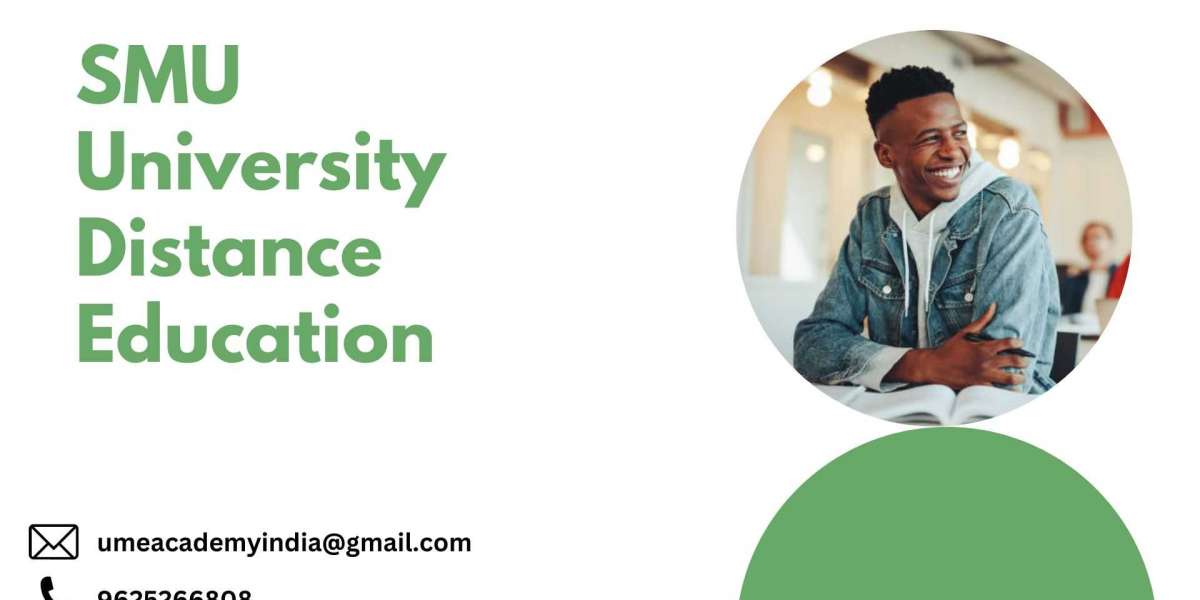Bạn mới thay Pin iPhone và muốn kiểm tra Pin iPhone mới thay xem đó có phải Pin chính hãng hay không? Ngoài ra, nếu bạn đang quan tâm đến việc thay màn hình iPhone chính hãng, hãy tìm hiểu ngay bài viết này để biết cách test Pin một cách chính xác nhất nhé
Kiểm tra xem có phải Pin chính hãng hay không?
Khi bạn thực hiện thay Pin mới cho chiếc iPhone của mình, chắc hẳn các bạn sẽ tò mò rằng đây có đúng là viên Pin chính hãng Apple từ cửa hàng điện thoại Chính hãng hay không hoặc viên Pin vừa được thay có đúng là Pin mới hay không? Để đảm bảo bạn sử dụng một viên Pin chất lượng và tiết kiệm, bạn cũng có thể tìm hiểu thêm về thay màn hình iPhone giá rẻ để tiết kiệm chi phí và bảo vệ chiếc điện thoại của mình. Hãy áp dụng ngay những phương pháp dưới đây để có thể kiểm tra Pin iPhone một cách chính xác nhất nhé!
Kiểm tra xem có phải Pin chính hãng hay không?
Kiểm tra bằng mắt
Trước khi kỹ thuật viên lắp viên Pin mới bằng mắt, nếu bạn muốn kiểm tra xem đây có phải Pin chính hãng hay không? Hãy dựa vào một vài đặc điểm nhận dạng như sau:
Tiêu chí | Pin chính hãng | Pin lô |
Hình dáng | Vuông vắn, cứng cáp, không bị méo mó và các góc cạnh bằng nhau | Hình dáng không chắc chắn, bị phồng, méo mó |
Thông số in trên Pin | Thông số đầy đủ, cảnh báo dán chính giữa viên Pin, chữ viết sắc nét và khó phai mờ | Thông số như dung lượng Pin, loại Pin, nơi sản xuất được in cẩu thả |
Mặt sau viên Pin | Mặt dưới Pin có các ký hiệu, ký tự và ký hiệu bảng mạch đầy đủ, rõ ràng | Mặt dưới Pin trống trơn không có ký hiệu bảng mạch |
Thời lượng Pin | Phần trăm Pin sụt giảm chậm, nhiệt độ máy không tăng bất thường | Pin được sạc đầy đủ nhưng khi theo dõi thấy phần trăm Pin giảm nhanh và máy nóng lên nhanh chóng trong quá trình sử dụng |
Kiểm tra bằng mắt
Kiểm tra qua phần mềm 3uTools
Sau khi iPhone đã được thay Pin mới nhưng bạn cảm thấy có nghi vấn gì đó rằng đây không phải Pin chính hãng. Để chắc chắn, các bạn hãy sử dụng phần mềm 3uTools để kiểm tra nhé. Cách làm như sau:
Bước 1: Tải và cài đặt 3UTools trên máy tính.
Tải và cài đặt 3UTools trên máy tính
Bước 2: Sau khi tải và cài đặt hoàn tất, bạn hãy khởi chạy 3uTools và dùng cáp Lightning để kết nối iPhone với máy tính. 3uTools sẽ cung cấp đầy đủ các thông tin về Pin trên chiếc iPhone của bạn.
Bước 3: Vào mục View Verification Report để kiểm tra xem có phải Pin chính hãng hay không? Nếu mục Battery Serial Number hiển thị màu xanh thì là Pin chính hãng, còn nếu màu đỏ thì khả năng đây không phải Pin chính hãng.
Kết quả
Kiểm tra xem có phải Pin mới hay không?
Ngoài kiểm tra xem Pin có đúng là chính hãng hay không, nếu muốn check xem đó có đúng là Pin mới hay là Pin đã qua sử dụng, bạn hoàn toàn có thể áp dụng một trong số những phương pháp dưới đây:
Kiểm tra bằng ứng dụng Battery Testing
Để sử dụng phần mềm Battery Testing nhằm kiểm tra Pin trên iPhone mới thay các bạn làm như sau:
Bước 1: Đầu tiên bạn phải tải về ứng dụng Battery Testing trên iPhone của mình.
Bước 2: Bạn mở ứng dụng và chọn mục Thiết bị, tiếp đến chọn Pin. Lúc này ứng dụng sẽ cho bạn biết đầy đủ mức dung lượng còn lại của Pin trên iPhone.
Kiểm tra bằng ứng dụng Battery Testing
Mức dung lượng còn lại càng lớn đồng nghĩa với việc đó là một viên Pin mới.
Kiểm tra bằng tính năng Battery Health trên iPhone
Tính năng này vô cùng hữu ích và dễ sử dụng nhưng lại chỉ áp dụng cho iPhone hệ điều hành iOS 11.3 trở lên. Chính vì vậy, trước khi thực hiện bạn hãy chắc chắn rằng thiết bị của mình đang chạy hệ điều hành tương ứng nhé. Nếu đã đủ điều kiện áp dụng, các bạn làm như sau:
Bước 1: Vào Cài đặt và chọn mục Pin. Tiếp đến chọn Tình trạng Pin.
Bước 2: Lúc này, bạn sẽ thấy dòng chữ Dung lượng Pin tối đa hiện tại. Con số này càng lớn càng chứng tỏ Pin của bạn càng mới, cùng dòng chữ Dung lượng hiệu năng đỉnh có nghĩa là Pin của bạn vẫn còn tốt.
Kiểm tra bằng tính năng Battery Health trên iPhone
Kiểm tra qua phần mềm iBackupbot
Ngoài 3uTools thì iBackupbot cũng là một công cụ giúp người dùng kiểm tra Pin trên iPhone một cách hiệu quả. Để sử dụng cách này, các bạn làm như sau:
Bước 1: Tải về máy tính ứng dụng iBackupbot. Sau khi tải về hoàn tất, bạn hãy kết nối máy tính với iPhone bằng dây cáp.
Bước 2: Mở ứng dụng iBackupbot, chọn thiết bị cần kiểm tra và nhấn vào More information, khi đó bạn sẽ thấy hiển thị thông tin Pin trên chiếc iPhone của mình.
Kiểm tra qua phần mềm iBackupbot
Trong đó sẽ có các thông tin như:
- DesignCapacity: Dung lượng Pin tối đa ban đầu.
- FullChargeCapacity: Dung lượng Pin tối đa hiện tại.
Hai con số này chênh lệch càng ít càng thể hiện đó là một viên Pin mới và ngược lại.
Lời kết
Dưới đây là một số cách thông minh để tiết kiệm tiền khi sửa chữa iPhone của bạn. Nếu bạn quan tâm đến việc sửa iPhone giá rẻ, bạn có thể tìm kiếm các dịch vụ sửa chữa hoặc cửa hàng phụ kiện chất lượng với mức giá phải chăng. Điều quan trọng là bạn nên xem xét các đánh giá và phản hồi từ khách hàng trước khi quyết định lựa chọn. Việc này sẽ giúp bạn tiết kiệm tiền mà vẫn đảm bảo được chất lượng sửa chữa cho chiếc iPhone của bạn. Chúc bạn tìm được sự hỗ trợ tốt nhất cho thiết bị của mình và tiến hành sửa chữa thành công.